깨진 iPhone 또는 iPad에서 데이터를 효과적으로 복구하는 방법
홈 버튼이 손상되었거나 화면이 깨진 iPhone 또는 iPad는 완전히 응답하지 않게 됩니다. 그러나 데이터 복구는 여전히 가능합니다. 문제는 장치 자체에서 아무것도 할 수 없기 때문에 일반적인 데이터 복구 방법을 사용할 수 없다는 것입니다. 이 가이드에서는 방법을 설명합니다. 깨진 iPhone에서 데이터 복구 또는 백업이 있거나 없는 iPad. 간단히 말해서, 고장난 iOS 기기에서 데이터를 복구하는 여러 가지 방법을 배울 수 있습니다.
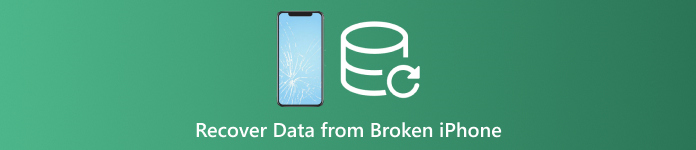
이 기사에서는:
1부: 깨진 iPhone에서 데이터를 복구하는 것이 가능할까요?
설정에 따라, 고장난 iPhone에서 데이터를 복구할 수 있습니다. 사진, 캘린더, 연락처, 메모, 미리 알림 등 iPad를 iCloud에 동기화한 경우, 이를 컴퓨터로 다운로드할 수 있습니다.
게다가 iTunes나 Finder를 이용해 고장난 iPhone을 컴퓨터에 백업하고, 백업한 내용을 다른 iOS 기기에 직접 복원할 수도 있습니다.
고장난 iPhone을 백업했더라도 강력한 도구를 사용하면 데이터를 복구할 수 있습니다.
2부: iCloud.com에서 깨진 iPhone에서 데이터를 복구하는 방법
이전에 언급했듯이, iCloud는 iPad 데이터를 저장하는 두 가지 방법을 제공합니다. 연락처, 사진, 미리 알림, 메모, 이메일을 계정에 동기화하면 백업 없이도 고장난 iPhone에서 데이터를 복구할 수 있습니다.
브라우저에서 www.icloud.com을 방문하고 Apple ID와 비밀번호로 계정에 로그인하세요. Apple ID 비밀번호를 잊어버렸습니다? 화면의 지시에 따라 복구할 수 있습니다.
2FA가 활성화된 경우, 인증 코드를 입력하세요.
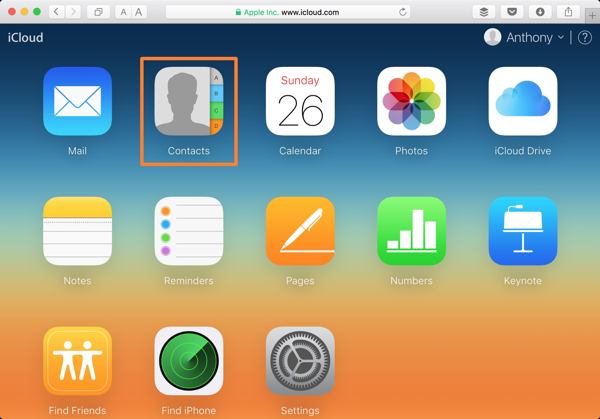
반환하려는 데이터 유형을 선택하세요:
예를 들어, 고장난 iPhone에서 연락처를 복구하려면 다음을 누릅니다. 콘택트 렌즈. 그런 다음 설정 왼쪽 하단 모서리에 있는 버튼 iCloud 연락처 웹 페이지를 선택하고 vCard 내보내기. 다음으로, 출력 폴더를 선택하고 깨진 iPhone에서 연락처를 복구합니다.
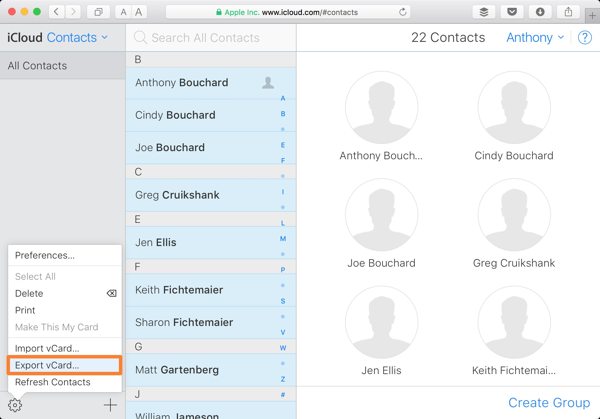
고장난 iPhone에서 사진을 복구하려면 사진 홈페이지에서 앱을 선택하세요. 도서관 탭 아래 사진 제목을 클릭하고 원하는 사진을 선택한 후 클릭하세요. 다운로드 고장난 iPhone에서 데이터를 복구하는 버튼입니다.
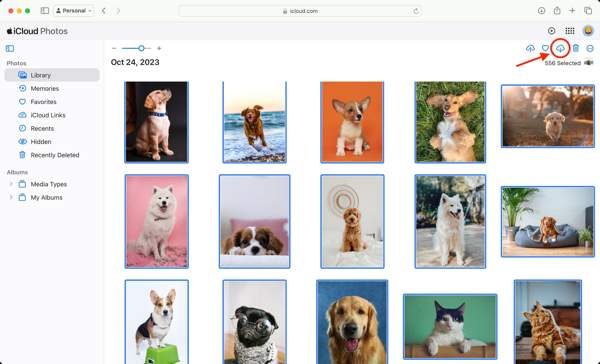
게다가 iCloud Drive의 노트, 캘린더, 파일 등을 iCloud에서 망가진 iPhone에서 복구할 수 있습니다. 하지만 이 방법은 모든 데이터 유형에 사용할 수 있는 것은 아닙니다.
3부. 다른 iPhone을 사용하여 깨진 iPhone에서 데이터를 복구하는 방법
iPhone 화면이 깨져 있는 한, 기기에서 아무것도 할 수 없습니다. 그럼에도 불구하고 iTunes나 Finder를 사용하여 깨진 iPhone 전체를 컴퓨터에 백업할 수 있습니다. 그런 다음 백업을 액세스 가능한 iOS 기기에 복원합니다.
호환되는 케이블을 사용하여 고장난 iPhone을 컴퓨터에 연결합니다.
Windows 및 macOS Mojave 또는 이전 버전에서 iTunes를 엽니다. 핸드폰 왼쪽 상단에 있는 버튼을 클릭하고 이동하세요. 요약 탭. macOS Catalina 이상에서는 장치 이름을 클릭하고 일반적인 탭.
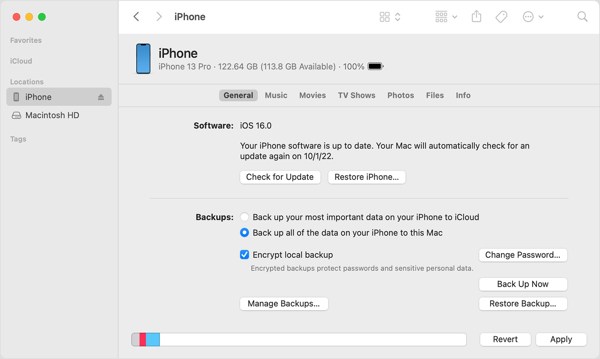
찾기 백업 섹션을 선택하세요 이 컴퓨터, 또는 iPhone의 모든 데이터를 이 Mac에 백업하세요., 그리고 클릭하세요 백업 지금 전체 장치를 백업하려면 버튼을 클릭하세요.
완료되면 깨진 iPhone을 분리합니다. 그런 다음 USB 케이블로 접근 가능한 iOS 기기를 같은 컴퓨터에 연결합니다.
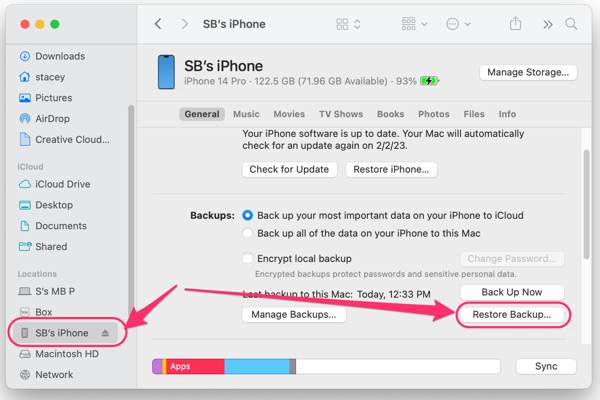
다음으로 백업 복원 아래의 버튼 백업 부분.
아래로 당겨 지원 옵션에서 깨진 iPhone의 최신 백업을 선택하고 클릭하십시오. 복원하다 버튼을 누릅니다. 프로세스 동안 iOS 기기를 컴퓨터에 연결해 둡니다.
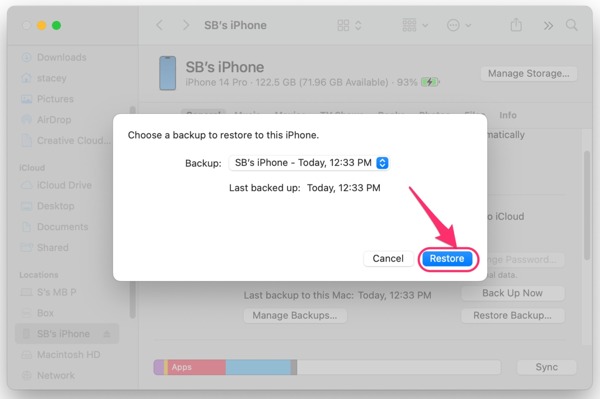
프로세스가 완료되면 다른 iOS 기기에서 고장난 iPhone의 데이터를 복구할 수 있습니다.
4부. 깨진 iPhone에서 PC로 데이터 복구하는 방법
iPhone 화면이 깨져서 기기에 액세스할 수 없더라도 데이터는 여전히 메모리에 있습니다. 그러면 깨진 iPhone 또는 iPad에서 데이터를 복구할 수 있는 창이 생깁니다. 필요한 것은 imyPass iPhone Data Recovery와 같은 강력한 데이터 복구 도구입니다. 이를 통해 모든 iOS 기기에서 데이터와 파일에 액세스할 수 있습니다.
최고의 깨진 iPhone 데이터 복구 도구의 주요 기능
1. 백업 없이 고장난 iPhone에서 데이터를 복구합니다.
2. iPhone에 접근하지 않고도 iTunes 또는 iCloud 백업에서 데이터를 추출합니다.
3. 복구하기 전에 iPhone 데이터를 미리 봅니다.
4. iOS에서 다양한 데이터 유형을 지원합니다.
5. 최신 버전의 iPhone 및 iPad와 호환됩니다.
백업 없이 깨진 iPhone에서 데이터를 복구하는 방법
iPhone에 연결
PC에 설치한 후 최고의 iPhone 데이터 복구 소프트웨어를 실행하세요. Mac용 버전이 또 있습니다. Lightning 케이블로 iPhone을 PC에 연결하세요. 선택하세요 iOS 기기에서 복구, 그리고 클릭하세요 스캔 시작 버튼을 눌러 이동합니다.
iPad 데이터 미리보기
미리보기 창이 나타나면 왼쪽에서 검색하려는 데이터 유형을 선택합니다. 그런 다음 세부 정보가 있는 파일과 항목을 볼 수 있습니다.
아이폰 데이터 복구
마지막으로 원하는 모든 파일과 항목을 선택하고 클릭하십시오. 다시 덮다 오른쪽 하단 모서리에 있는 버튼을 클릭합니다. 출력 폴더를 설정하고 다시 덮다 다시.
백업을 통해 깨진 iPhone에서 데이터를 복구하는 방법
백업 다운로드
백업을 통해 고장난 iPhone에서 데이터를 복구하려면 다음을 선택하세요. iTunes 백업 파일에서 복구 iOS 기기와 컴퓨터를 연결한 후 적절한 백업 파일을 선택하고 시작 단추.
iCloud 백업이 있는 경우 다음을 선택하세요. iCloud 백업 파일에서 복구, Apple ID와 비밀번호를 입력하고 누르세요. 아이클라우드 백업, 클릭하세요 시작 버튼을 누르고 누르세요. 다운로드 오른쪽 백업 파일 옆에 있습니다. 원하는 데이터 유형을 선택하고 클릭하세요. 다음.
데이터 복구
그런 다음 깨진 iPhone의 데이터를 봅니다. 복구하려는 파일을 선택하고 클릭하십시오. 다시 덮다, 출력 폴더를 설정하고 누르세요. 다시 덮다 다시.
결론
이 가이드에서는 다음 사항을 설명합니다. 깨진 아이폰에서 데이터를 복구하는 방법 또는 iPad. iPhone 화면이 깨지면 iCloud 웹사이트에서 특정 데이터 유형을 계정에 동기화한 후 다시 가져올 수 있습니다. 게다가 iTunes/Finder 백업을 사용하면 깨진 iOS 기기에서 데이터를 복원할 수 있습니다. imyPass iPhone Data Recovery는 깨진 iOS 기기에서 데이터를 복구하는 최고의 솔루션입니다. 다른 질문이 있으면 아래에 적어 두십시오.

